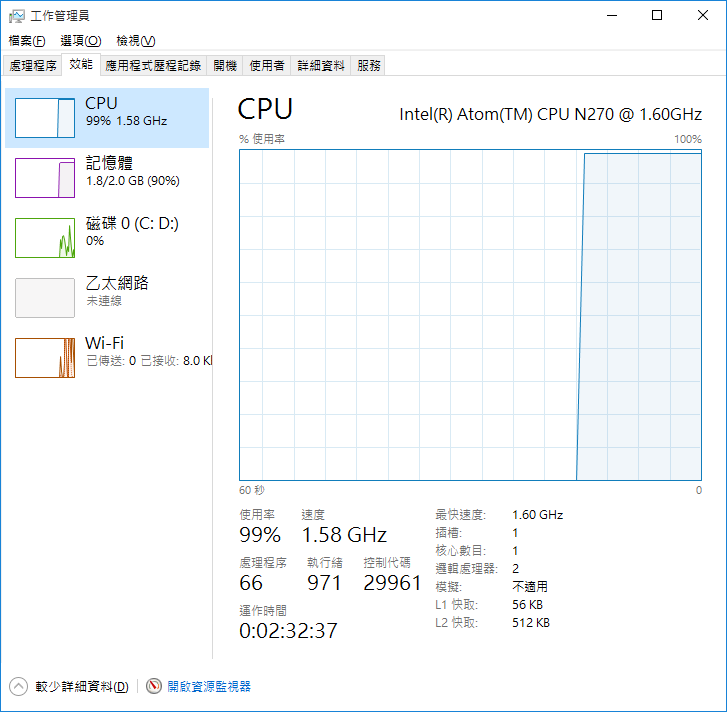2015年11月,透過好友入手elecom par500av藍牙接收器,會選擇這款藍牙在於par500av有以下幾個優點
1、aptx支援!! 非常重要
2、NFC快速配對功能
3、200mW amplifier, 有擴大機功能,一般耳機都能推的不錯
搭配我的Sony Z Ultra c6833,可以有不錯的聆聽音樂享受。
至於外形和體積,個人覺得重量可接受,選紅色殼也好看,長方形線條耐看耐用,哈哈。
結果2015年底騎機車露營旅行時,莫明其妙的,「上一首、下一首」的按鍵不見了,雖然也不太會去按,但是外觀露出一個大洞,不好看!只好用膠帶貼起來,繼續用了兩年....
好了,12/7趁windows在系統升級 (1703→1709),把par500av重大缺陷修復。
準備材料工具:竹冰棒(吉安慶修院入場門票兌換的冰)、美工刀、鉗子、尺、白膠或快乾、砂紙及銼刀
過程:竹棒厚度約1.5mm~1.8mm,裁成24mm x 4mm長條形
過程:在按鈕的位置,再裁切兩個小長條,約寬3mm x 長7mm,簡單的打磨,固定在前面製作好的長條上,如圖示
過程:試裝上去,這時要修正一些長度,利用銼刀,太長或太厚的地方,稍微磨掉。24x4mm按鍵四邊,如果和外殼太緊,需適當再磨除一些,以利按鍵能正常回彈。
過程:比對修正幾次後,確定新按鍵不會卡死,能順利回彈,即可以組裝起來。這樣「上一首、下一首」按鍵即修復完成啦! (灑花~~~)
是前進,還是倒數?
2017年12月8日 星期五
2016年5月24日 星期二
Asus P5B 主機板換電容
桌機一兩年前,偶爾會無緣故當機,這個月有天就無法開機,按電源啟動,只聽到硬碟、風扇轉起來的聲音,一會轉快、一會轉慢,好像是電力不足轉動不了的感覺。
主機板、CPU、RAM是在2007年6月買入的,用了9年!
平常雖然越來越少使用桌機,但沒有桌機,有些事情很不方便。譬如:使用晶片卡讀卡機在家轉帳、偶爾想玩遊戲時、大檔處理等等。 手機平板在一般上網、聊天、娛樂等很好用,在工作上就不太好使。
原本想說,這次要被強迫硬體升級,把775腳位、DDR2規格,升格到1155腳位、DDR3。在拆下主機板檢查後,發現板上有兩顆電容樣子怪怪的。
稍為研究一下,DIY更換電容難度並不高。於是到電子材料行,買了新電容和缺少的工具
原主機板的電解電容規格是6.3v 820uF,這規格都是主機板廠商特規,一般材料行較少有貨。
替代規格可以是較高壓和高容量的電容即可,當然尺寸、針腳粗細要相容才能裝上。
買了2顆 6.3v 1000uF和2顆10v 1000uF,吸錫器1支(不太好用),台製吸錫線1捲(勉強有作用)。
搭配原本有的40w 五金行烙鐵 (果然要60W才夠力)
花了半小時,把舊電容拆下,和焊接上新電容。我裝上10v 1000uF電容,有較高的耐壓和容量。
電容更換完成,裝回機殼接上電源,按下電源,聽到「嗶」一聲,快樂度滿表!
E8400+P5B+GT750ti+8g ram,又可以撐好長一段時日。
(原本CPU是Q6600,換到爸爸的主機上使用)
主機板、CPU、RAM是在2007年6月買入的,用了9年!
平常雖然越來越少使用桌機,但沒有桌機,有些事情很不方便。譬如:使用晶片卡讀卡機在家轉帳、偶爾想玩遊戲時、大檔處理等等。 手機平板在一般上網、聊天、娛樂等很好用,在工作上就不太好使。
原本想說,這次要被強迫硬體升級,把775腳位、DDR2規格,升格到1155腳位、DDR3。在拆下主機板檢查後,發現板上有兩顆電容樣子怪怪的。
稍為研究一下,DIY更換電容難度並不高。於是到電子材料行,買了新電容和缺少的工具
原主機板的電解電容規格是6.3v 820uF,這規格都是主機板廠商特規,一般材料行較少有貨。
替代規格可以是較高壓和高容量的電容即可,當然尺寸、針腳粗細要相容才能裝上。
買了2顆 6.3v 1000uF和2顆10v 1000uF,吸錫器1支(不太好用),台製吸錫線1捲(勉強有作用)。
搭配原本有的40w 五金行烙鐵 (果然要60W才夠力)
花了半小時,把舊電容拆下,和焊接上新電容。我裝上10v 1000uF電容,有較高的耐壓和容量。
電容更換完成,裝回機殼接上電源,按下電源,聽到「嗶」一聲,快樂度滿表!
E8400+P5B+GT750ti+8g ram,又可以撐好長一段時日。
(原本CPU是Q6600,換到爸爸的主機上使用)
2016年1月23日 星期六
Marshall Major 後記
上次重整後,耳機雖恢復可以配戴和聆聽使用,但原廠不可拆耳機線,在左耳連接處,耳機線外殼依然老化破裂。昨天跑一趟電子街,買好小零件,再做一次小修改。
安裝3.5mm耳機孔
固定的方式,熱融膠。原本外面可以不修殼做的像原廠那樣漂亮,只是不知道為何用刀片刮了刮,就...
嗯,功能正常實用為主,外觀就再說再說。
原廠耳機線改3.5mm接頭
外殼一直裂,經過兩次修剪,只剩一小段。這次用熱縮套保覆,剪線後重做3.5mm耳機插頭。
電子街買到森海的耳機接頭,30元!是不是正品就....呵呵。質感到是不錯。
改好後,感覺又升級了!
2016年1月7日 星期四
Marshall Major 修復再起!
Marshall Major
這是一款很輕巧的耳罩式耳機,折疊設計方便攜帶,撥放上也有不錯的音質表現,特別是搖滾、重金屬等等流行音樂,有更好的聆聽感受,這是Marshall技術調校的效果。
不過2011年底入手這隻耳機,不是常常使用,沒想到放著放著,整隻耳機就自行分解的分解,分裂的分裂,真是好過份啊!
於是,2015年底,我先把整隻耳機拆解,零件分開,原本計劃將耳機的單體,改裝到其他裝置上,在拆開了解Marshall Major的損傷和耳機結構後,有新的整理重生計劃誕生!
分解
1、鐵線吊架去漆,利用美工刀輕刮
2、耳罩皮面去漆,海綿縫合。去漆的方式,用手指來回搓,搓掉人造皮和膠合的膠水,雖然不會很乾淨,但可以還回原本的黑色布面,這是最簡單的處理方式了。有想過另外裁布做新耳罩,只是.....等原廠耳罩真的爛到不能用再來考慮囉!
縫合的線,我選紅色,紅黑配還蠻好看的!
原本海綿的封裝是用高周波壓合,久而久之容易開口笑外露,哈哈,哈哈,哈哈哈!
3、耳罩的固定方式。原廠是在底部用一橡膠圈和單體硬殼結合,搓掉爛皮面,也會跟著脫落。我想到是在底部縫上彈性繩,方便拆裝耳罩,只是花了一番功夫縫合,卻.......後面再說囉
4、頭帶整理,同樣用手指將爛掉的皮面搓乾淨,回復原本的黑色布面。
5、單體外殼皮革漆去除。皮革漆真是又愛又恨啊!產品可以有霧面較柔和的觸感,但使用久過一段時間,皮革漆會液化粘粘的,會很噁心讓你不想使用,難道是廠商的苦(ㄧㄣ)心(ㄇㄡˊ)?
我用鞋蠟幫助擦除,較不會粘手。
6、耳機線外殼修復。因為Marshall Major的耳機線,有電話聽筒的捲線設計,所以熱縮套很難穿過,再來我手邊只有2mm的熱縮套,耳機線需要用3mm熱縮套會剛好。熱縮套只是要補強斷裂外殼,可以抗拉扯,外層我再用細線纏繞,這樣就更強韌,還可以彎曲呢!
7、頭帶和鐵線吊架結合。頭帶裡面有鐵片,外面包覆海綿和皮面,兩端開口剛好適合吊架穿入。調整好自己戴耳機的位置,吊架約和頭帶有2公分的交合。
先簡單縫合固定,當時拆掉塑膠關節留下的Marshall鋁質銘牌,這時要用來固定鐵線吊架。這樣完工後,才能正確施力扳開耳機戴上使用
最後用線將兩端纏繞固定!一樣,紅黑配!
8、單體和耳機線焊接。第一次焊接好後,才發現忘了把頭帶裡面的線,穿過單體外殼!又再重焊一次!
9、前面關於海綿耳罩的固定方式,是在後面縫彈性繩,在將單體、耳機線、外殼組裝後,我發現左耳有連接耳機線,海綿耳罩要裝上去要費另一番功夫!
於是,拆掉彈性繩,改最簡單的雙面膠貼合!這樣整體也會簡潔好看!
10、終於,Marshall Major重生了!
後記
耳機線原本想改成可拆式的,只是還要找時間去台中電子街買零件,想說原廠的耳機線修復的還蠻不錯的,仍舊照原廠不可拆焊回。
但是我覺得還是應該改成可拆式,原廠線外殼真的不知何時會再爆開啊!在固定打結時,原本修掉的外殼又裂開。整體耳機修復好後,耳機線和外殼連接的地方,耳機線又有些裂痕…orz
下次吧!因為耳罩貼上去,撕下來會毀了....
2015年8月18日 星期二
Asus EEEBOX B202 也來升級 Win10 !!
上星期,桌機收到通知,可以進行Win10免費升級。原本使用Win8.1,對此版本微軟作業系統,還覺得不錯,決定執行Win10的升級。
升級過程蠻花時間的,約略要1~2個小時。當升級完成後,讓系統連網更新和自動調整,自己再重新安裝nVidia的顯卡驅動後,Win10正式升級完成!
習慣Win8.1,升級到Win10使用上駕輕就熟,並且UI和介面更新,不再使用win8 Metro和傳統桌面分離方式,讓原先的在metro上的app,在桌面上以視窗化執行。
而app視窗可再自己設定為填滿螢幕、或全螢幕。
先小結一下,Win10升級使用一星期,對這次作業系統滿意度給予極高評價!值的升級。
好了,接下來是主題主角Asus Eeebox B202,這是2008年小筆電熱潮,Asus同時推出的1公升電腦。當時買來給老爸使用的,後來老爸有可上網手機、平版,這台就冷落在角落。
B202原先搭載XP應該是最佳選擇,至從沒人使用這台電腦,我在兩年前也幫他升級到win8.1!執行速度和效能就不佳。
去年將記憶體增加到2g,就有些改善,多功處理上明顯變好。
B202的CPU是ATOM N270 1.6ghz,單核雙緒,只支援32位元。於是將下載好的win10安裝檔存到隨身碟,在這台跑的很慢的B202進行升級! 花的時間大概有3~4小時吧!
邊看書打發時間...
經過漫長的等待,終於完成B202 Win10升級。
一樣,需要讓系統自己做更新和調整,重開機幾次後,執行的速度和效能就會變好。
讓我驚訝的是,B202跑Win10竟然速度還不賴。內建的Edge開啟幾次,似乎很吃資源,開分頁會停頓好一段時間。反而吃記憶體怪獸Chrome,在Win10的效能有令人刮目相看表現!
(可能一開始就吃滿記憶體,讓你以為開分頁很快....)
顯示晶片是intel內顯,可以得到256mb的分享記憶體,目前以FullHD解析使用,還能應付。Youtube能順播720p影片,再上去就吃○了!
訂閱:
文章 (Atom)